La casella Sostituisci o Salta file non viene visualizzata durante la copia dei file
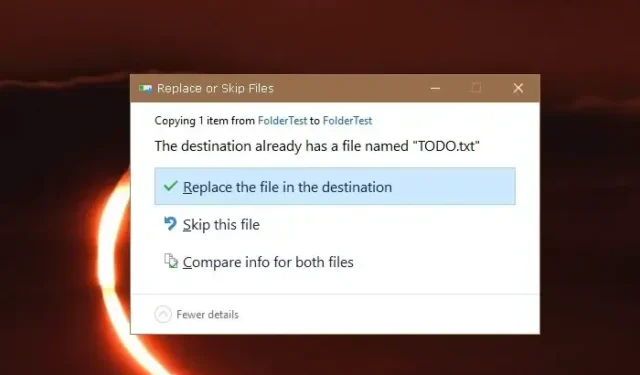
Quando si copiano file in Windows o altri sistemi operativi, gli utenti potrebbero riscontrare una situazione in cui la finestra di dialogo Sostituisci o Ignora file non viene visualizzata come previsto in Windows 11/10. Può impedire loro di gestire i conflitti di file e di scegliere come gestire i file duplicati durante la copia.
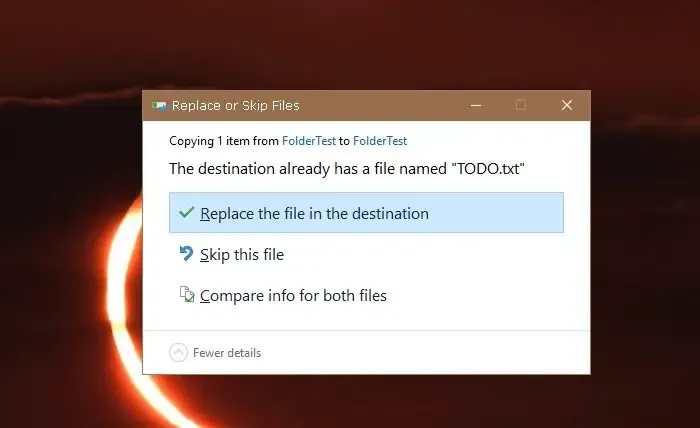
Possibili cause e ragioni

Diversi fattori possono contribuire alla mancata visualizzazione della finestra di dialogo “Sostituisci o salta file” durante la copia dei file. Comprendere queste cause è essenziale per una risoluzione efficace dei problemi.
- Tipo di conflitto file: se i file copiati hanno gli stessi nomi ma si trovano in cartelle diverse, il sistema potrebbe generare automaticamente un nuovo nome per il file copiato per evitare conflitti. In questo caso non verrà visualizzata alcuna finestra di dialogo.
- Autorizzazioni file : autorizzazioni insufficienti possono impedire al sistema di visualizzare la finestra di dialogo. Se l’utente non ha il diritto di modificare o sostituire i file nella cartella di destinazione, il sistema potrebbe ignorare silenziosamente il processo di copia o sostituzione.
- Attributi dei file : i file nascosti o di sistema potrebbero non attivare la finestra di dialogo, poiché il sistema presuppone che abbiano file protetti che non devono essere modificati senza autorizzazioni speciali.
- Impostazioni di gestione automatica: le impostazioni di copia del sistema possono essere configurate per sostituire o ignorare automaticamente i file senza chiedere conferma. Questo è tipico in alcuni strumenti di gestione file di terze parti.
Risolto il problema con la casella Sostituisci o Salta file che non veniva visualizzata durante la copia dei file

- Controlla i conflitti di file
- Verifica le autorizzazioni del file
- Scopri i file
- Regola le impostazioni di gestione automatica
Si prega di seguire i passaggi indicati di seguito per eseguire le misure correttive per il suddetto problema
1] Controlla i conflitti di file
Prima di copiare detti file, assicurarsi che non vi siano conflitti effettivi riguardanti i nomi dei file può essere un approccio pratico e proattivo per evitare l’errore. Se i nomi dei file sono simili, rinominarli può garantire che venga visualizzato l’ avviso Sostituisci o Ignora file durante la copia dei file.
2] Verifica le autorizzazioni del file
Anche garantire che l’utente interessato disponga dell’autorizzazione necessaria per copiare o spostare i file dalla posizione di origine a quella di destinazione può essere un passo significativo per garantire che i file vengano copiati e che venga visualizzata la finestra di dialogo, in base alle necessità della situazione .
3] Scopri i file
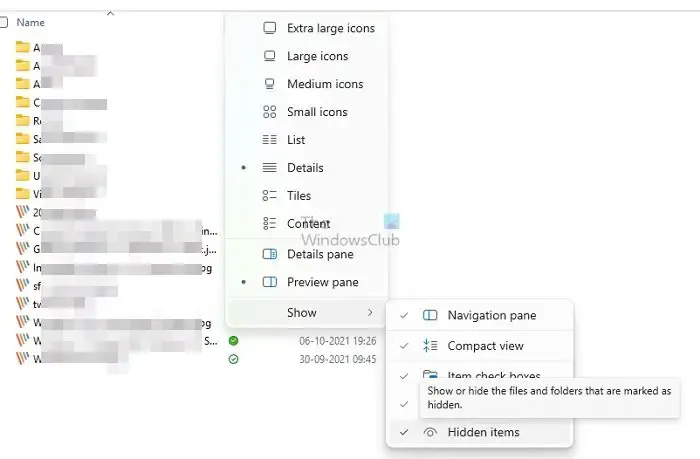
Se i file da copiare sono nascosti, la finestra di dialogo Sostituisci o Ignora file potrebbe non essere visualizzata. Pertanto, nascondere lo stesso può anche aiutare a far rivivere la suddetta notifica. È possibile adottare i passaggi indicati di seguito per scoprire i file:
- Apri Esplora file premendo il tasto Windows + E.
- Fare clic sulla scheda Visualizza nella parte superiore della finestra.
- Passare alla sezione Mostra/ e abilitare l’opzione Elementi nascosti per mostrare file e cartelle nascosti.
4] Regola le impostazioni di gestione automatica
La modifica dei Criteri di gruppo può anche disabilitare efficacemente le impostazioni di gestione automatica dei file, che potrebbero anche causare la situazione. Le impostazioni del sistema potrebbero essere configurate per sostituire o saltare i file senza chiedere alcuna conferma da parte dell’utente, portando la suddetta finestra di dialogo a non apparire.
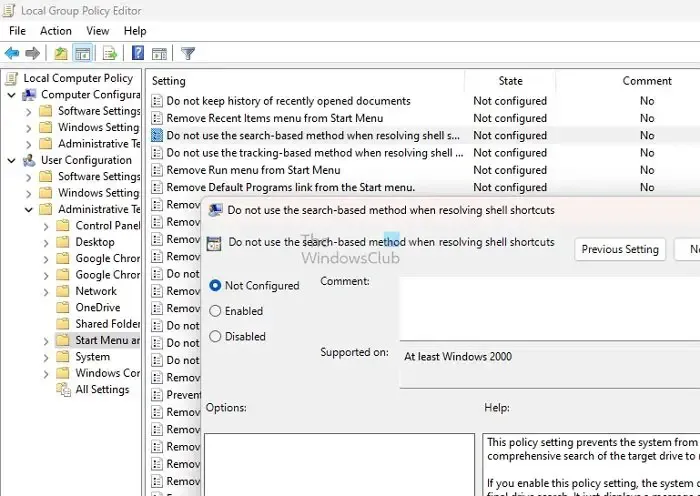
È possibile adottare i passaggi indicati di seguito per modificare i criteri di gruppo per garantire che venga visualizzata la finestra di dialogo Sostituisci o Ignora file :
- Apri la finestra di dialogo Esegui premendo il tasto Windows + R.
- Digitare gpedit.msc e fare clic su OK per aprire l’Editor criteri di gruppo.
- Passare a Configurazione utente> Modelli amministrativi> Menu Start e barra delle applicazioni.
- Seleziona l’opzione Non utilizzare il metodo basato sulla ricerca quando risolvi i collegamenti della shell nel riquadro di destra e fai doppio clic sullo stesso.
- Seleziona l’ opzione Abilitato .
- Fare clic su Applica e poi su OK per salvare le modifiche.
Conclusione
I passaggi precedenti possono garantire efficacemente la risoluzione di detto errore; tuttavia, la regolazione delle impostazioni può influire sulla sicurezza del sistema informatico per la gestione delle operazioni sui file. Pertanto, si consiglia cautela durante l’esecuzione dei passaggi precedenti.
Cosa significa Salta quando si copiano i file?

Come posso recuperare la copia e sostituire i file?
Se utilizzi Windows, puoi facilmente ripristinare una versione precedente di un file facendo clic con il pulsante destro del mouse su di esso e selezionando “Proprietà”. Da lì troverai un’opzione chiamata “Versioni precedenti” che ti consentirà di ripristinare una versione precedente del file e recuperare i tuoi dati.



Lascia un commento